Oprava: Disk Google zostáva v režime offline v systéme Android

Ak je Disk Google stále offline, nezabudnite vymazať vyrovnávaciu pamäť a údaje z aplikácie, preinštalujte aplikáciu alebo skúste prístup cez web.
I když to není tak běžné jako třeba před 7 lety, úložiště se může a po nějaké době naplní. Pokud nezvážíte alternativy, všechny ty obrázky, hudební soubory a 4K videa si začnou vybírat daň na úložném prostoru, dokud neuvidíte výzvu, která vás informuje, že aktualizace nelze nainstalovat z důvodu nedostatku úložiště. Naštěstí existují možnosti, jak ušetřit úložný prostor v systému Android 11 a najdete je níže.
Obsah:
Jak zvětšit úložný prostor na vašem Androidu
1. Zálohujte svá data do cloudových služeb
Přestože mnoho recenzentů a uživatelů vyjadřuje své obavy ohledně úložné kapacity určitých zařízení, do určité míry se lišíme. Je pochopitelné, že pokud potřebujete v zařízení uchovávat velké videozáznamy a tisíce obrázků, budete hledat 128 GB nebo dokonce více.
Pro běžného uživatele je ale 64GB nebo dokonce 32GB interní úložiště více než použitelnými možnostmi. Zvláště pokud vezmeme v úvahu, že lidé zřídka vydrží u jednoho zařízení déle než pět let, často méně.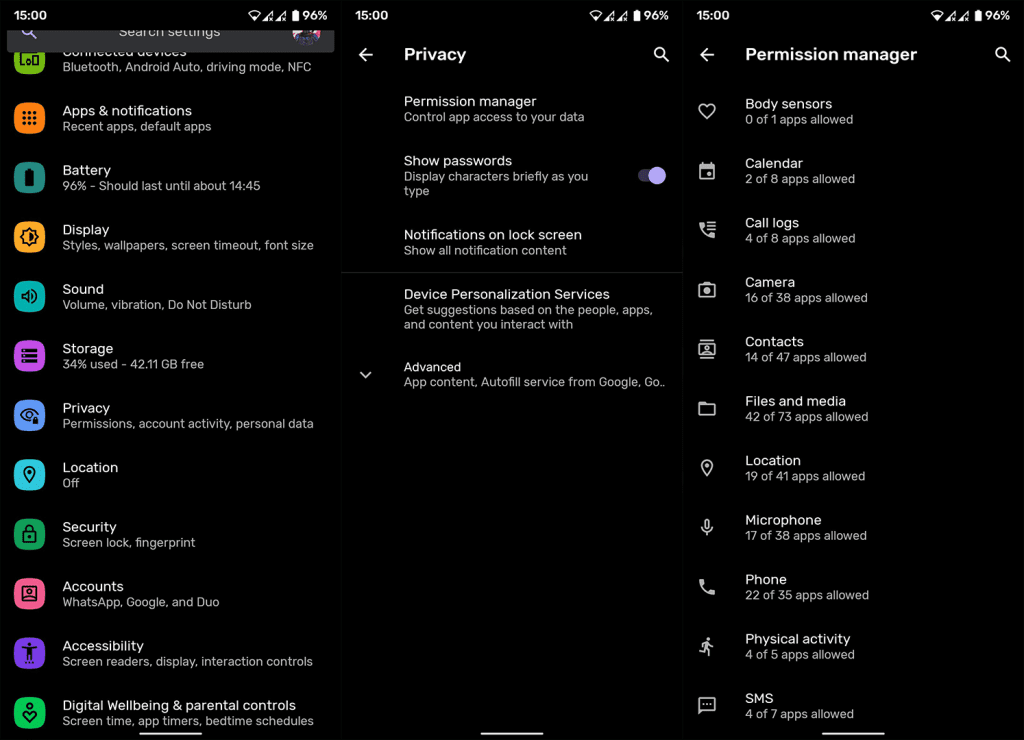
A odpověď leží v cloudových službách. I když se Google nedávno rozhodl zpeněžit Fotky Google a začnou se započítávat do kvóty (15 GB zdarma na účet je stále věc), v poslední době bude stále těžké naplnit těchto 15 GB. Za 2 USD měsíčně získáte 100 GB, což je, pokud jde o videa a obrázky, obrovské množství.
Přestaňme však poskytovat bezplatnou reklamu Googlu a připomeňme si, že existuje i mnoho dalších možností. Bez ohledu na službu, kterou používáte, budete mít kdykoli přístup ke svým fotografiím a videím, budete si je moci stáhnout, upravit a znovu je nahrát. Nebo si je uložte do počítače.
Stejně tak lze Disk Google použít k zálohování jakéhokoli jiného důležitého souboru. Fotografie, videa a další multimediální soubory lze tedy zálohovat. Pokud nemáte místní knihovnu s 10 000 skladbami, nemělo by záležet na tom, zda používáte 32 GB nebo 128 GB úložného prostoru. Alespoň ne tolik.
Zde jsou nejběžnější soubory a jak je můžete zálohovat:
Vše ostatní může jít na Disk nebo jakoukoli jinou výše uvedenou cloudovou službu. Nebo si to prostě zálohujte do počítače a udělejte si místo pro nové věci.
2. Vymažte mezipaměť a nevyžádané soubory
Aplikace Facebook a její sourozenci jsou zde obvyklými podezřelými. Pokud jste v poslední době nekontrolovali některé aplikace sociálních médií ve svém zařízení, mají tendenci hromadit metrický tón souborů uložených v mezipaměti.
Cílem je urychlit načítání, aby se domovská stránka a nedávná aktivita ukládaly lokálně. Za prvé to však není tak užitečné, jak si rádi myslíme, a za druhé vám to zabere spoustu úložného prostoru.
Aplikace, která má přibližně 80 MB, se postupem času zvětší a dosáhne, bude-li bez dozoru, dalších stovek megabajtů. Přejděte tedy na Nastavení > Aplikace a seřaďte podle velikosti. Ty největší by měly být co nejdříve vyčištěny od dat uložených v mezipaměti.
Zde je návod, jak to udělat snadno v systému Android 11:
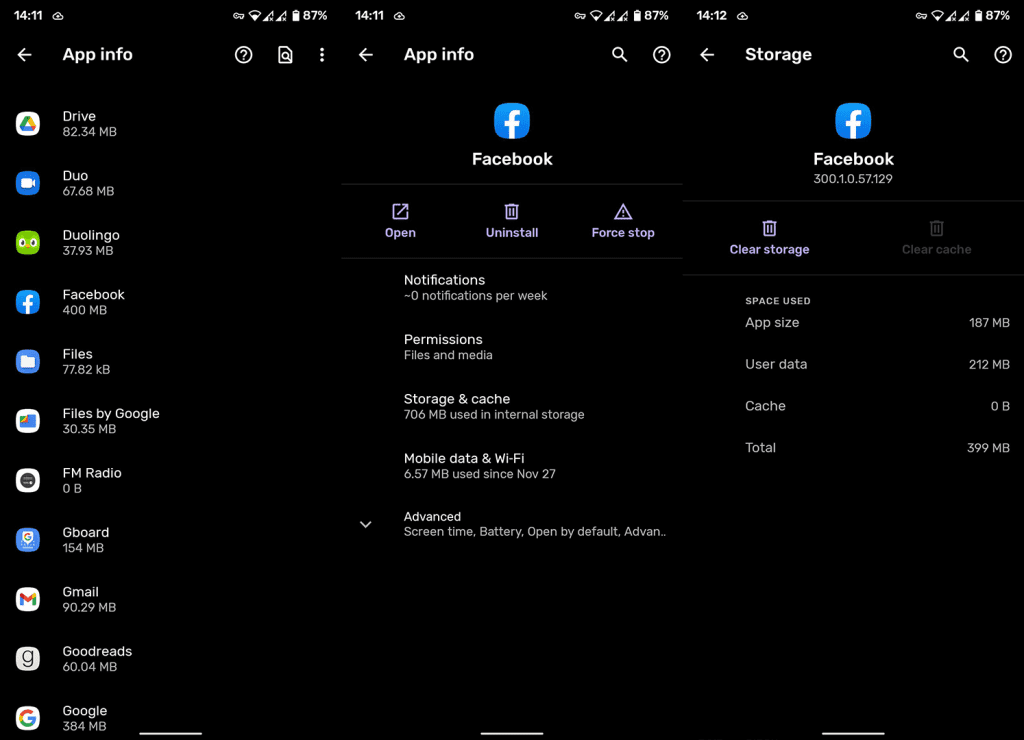
Můžete také vymazat data, ale mějte na paměti, že to může zahrnovat některá média, která jste si stáhli pomocí těchto aplikací, a že se budete muset znovu přihlásit (v případě potřeby).
Kromě toho si můžete nainstalovat Files by Google nebo jakýkoli jiný výkonný správce souborů z Obchodu Play a také vymazat nevyžádané soubory. Kromě toho tyto aplikace obvykle nabízejí odstranění duplikátů a sledují velké soubory, které byste mohli chtít smazat.
3. Odstraňte nepoužívané aplikace
Tohle je velký. Stejně jako některé aplikace mají tendenci hromadit mezipaměť a zabírat místo, my, koncoví uživatelé, máme tendenci instalovat tolik aplikací, které ve skutečnosti nepoužíváme. Zejména hry, které jsou obvykle větší než vaše obvyklá aplikace.
Vraťte se tedy k tomuto seznamu nainstalovaných aplikací nebo jednoduše vstupte do zásuvky aplikací a vyhledejte aplikace, které nemají žádné zvláštní využití. Odinstalujte je, abyste ušetřili více úložného prostoru na Androidu 11 (nebo na jakémkoli Androidu).
Pamatujte, že v případě potřeby si aplikaci můžete kdykoli znovu stáhnout. Tento minimalistický přístup vám určitě ušetří nějaký úložný prostor.
4. Rozšiřte úložiště pomocí karty SD
Rozšíření úložiště pomocí SD karty v dnešní době pomalu vychází z módy, stejně jako konektor pro sluchátka. Mnoho nových zařízení přichází bez možnosti rozšíření úložiště o externí disk. Bohužel, ale další z těch tržních trendů, které upřednostňují něco jiného kvůli starým dobrým schopnostem, které všichni milujeme.
Což neznamená, že vaše zařízení žádný nemá. Pokud ano, pořízení SD karty je cesta. V dnešní době jsou poměrně cenově dostupné a můžete získat nějaké směšné velké možnosti úložiště. I když na něj nemůžete instalovat aplikace, můžete alespoň ukládat všechny mediální soubory.
Další důležitou výhodou, která přichází s ukládáním důležitých dat na SD kartu, je bezpečnost. Pokud se s vaším zařízením něco pokazí a vyžaduje obnovení továrního nastavení , o soubory uložené na SD kartě nepřijdete.
5. Vybijte zařízení
A konečně, pokud existuje způsob, jak deblat vaše zařízení, a to bezpečný, určitě to udělejte. Kromě několika výrobců OEM většina výrobců nutí své uživatele krmit spoustou aplikací, které nikdy nepoužijí. Často je docela těžké se jich zbavit, protože tyto předinstalované aplikace přicházejí jako systémové.
Máme podrobný článek o tom, jak deblat zařízení Xiaomi, zde , ale mnohem více informací najdete na XDA fórech. Jednoduše vyhledejte své zařízení a pečlivě postupujte podle pokynů. Nezapomeňte také vše zálohovat a držte se dál od některých základních systémových aplikací. Bez všeho toho bloatwaru určitě ušetříte nějaký úložný prostor na Androidu 11.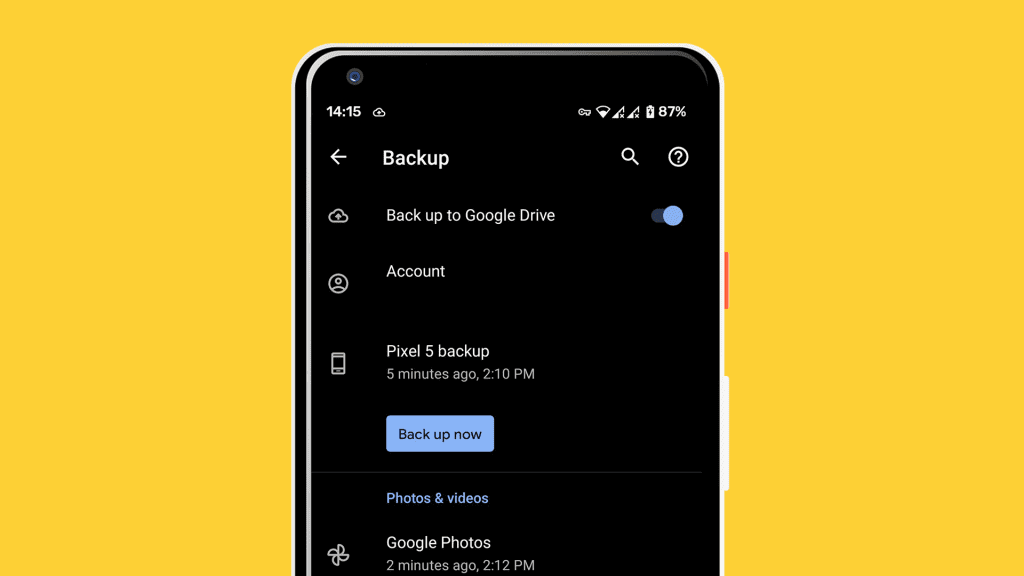
A v této souvislosti tomu můžeme říkat zábal. Děkujeme za přečtení a určitě navštivte naše a stránky. Těšíme se na vás tam.
Ak je Disk Google stále offline, nezabudnite vymazať vyrovnávaciu pamäť a údaje z aplikácie, preinštalujte aplikáciu alebo skúste prístup cez web.
Máte problém s miznutím správ na vašom iPhone? Pozrite si tento článok a zistite, čo sa deje. Riešenia a tipy na obnovenie správ.
V prípade, že Čas pred obrazovkou na vašom iPhone nefunguje, reštartujte zariadenie, vypnite a znova zapnite Čas pred obrazovkou, alebo obnovte všetky nastavenia.
Zjistěte, jak efektivně zkontrolovat využití paměti RAM v systému Android 12 pomocí vestavěných nástrojů, možností vývojáře nebo aplikací třetích stran.
Ak chcete vypnúť upozornenia Asistenta Google, môžete to jednoducho urobiť v nastaveniach Asistenta alebo systému. Tu sa dozviete ako.
Ak nemôžete na svojom iPhone nastaviť živú tapetu, skontrolujte režim nízkej spotreby, Redukciu pohybu, a funkciu 3D Touch.
Ak chcete vypnúť zvuky Facebooku v systéme Android alebo iOS, prejdite do časti Nastavenia > Médiá a kontakty alebo Nastavenia > Zvuky.
Riešenia pre odstránené fotografie vo Fotkách Google, ktoré sa neustále vracajú na zariadeniach Android a iOS.
Odstránenie zvuku z videa v systéme Android je možné pomocou rôznych aplikácií vrátane Galérie, Fotiek Google a mnohých iných aplikácií na úpravu videa.
Chcete-li na iPhonu vypnout anonymní režim v prohlížečích Safari a Chrome, postupujte podle našich jednoduchých kroků a zajistěte si bezpečné procházení.








